電子工作を趣味でやる上で必須アイテムと言えばデジタルマルチメーター(テスター)ですよね。
そして次にあると便利なアイテムと言えば直流安定化電源やオシロスコープではないでしょうか?
デジタルマルチメーターや直流安定化電源は電子工作用途で便利に使えるものは比較的安価で入手出来るのですが、あると便利!ないと不便?なオシロスコープはなかなか容易に手が出せる価格で販売されているものは少ないようで・・・


そんな事で今回、オシロスコープのDIYキット(JYE Tech DSO150)を手に入れました。
Amazonなどでも販売されている電子工作キットとなりますが、海外サイト経由なら3000円ほどで購入できます。
電子工作キットなのではんだ付けなど自分で組み上げる手間はかかりますが、それも電子工作の楽しみの一つ!
機能や精度は詳しい方ならお察しかと思いますが、この価格でオシロスコープが手に入るのでまずはオシロってどんなもの?
またその使い方などを知る上で私にはなかなかいいキットとなりました。
これを使って作業が捗らないレベルにまでスキルアップできれば本格的なものを検討すればいいのです!
このオシロスコープDIYキットは結構有名な製品らしく中華フェイク品なども販売されているようですが、販売元JYE Techがオリジナルのようです。
また同製品ですが型番が15001・15001K・15002Kの3種類販売されています。
私が選択したのは15001Kというものでチップ抵抗やICなどチップ系のパーツがはんだ済みとなっています。
また15002Kの方は全てのパーツをはんだ付けするキットとなり(難易度は高そうです)、15001が完成済み商品となります。
今回ご紹介するものは海外サイトBanggoodからのものとなりますがAmazonなど国内サイトでも販売されています。(秋月さんや千石さんでも販売されているようですね)
この価格帯の製品なので精度的なものは?ですが、この手のキットではちゃんとしたケースも付属し完成後はかなりシッカリした作りのものとなります。
まずはオシロスコープというものがどういうものか試してみたいという方にもいいかもしれませんね。
目次
- デジタルオシロスコープDIYキットを組み立てる(JYE Tech DSO150 15001K)
- 付属品(パーツ)一覧
- 組み立て前の準備
- 組み立て手順
- [Step1-1]メインボードのチェック!
- [Step1-2]テストシグナルターミナルピンの接続
- [Step1-3]パワーコネクタの取り付け
- [Step1-4]スライドスイッチの取り付け
- [Step1-5]ピンヘッダーの取り付け
- [Step1-6]タクトスイッチの取り付け
- [Step1-7]抵抗R30の取り外し
- [Step2-1]抵抗の取り付け
- [Step2-2]セラミックコンデンサーの取り付け
- [Step2-3]スライドスイッチの取り付け
- [Step2-4]電解コンデンサーの取り付け
- [Step2-5]BNCコネクターの取り付け
- [Step2-6]ピンヘッダーの取り付け
- [Step3-1]ロータリーエンコーダーの取り付け
- [Step3-2]前面パネルの取り付け
- [Step4]各所電圧のチェック
- [Step5]キャリブレーション
- [Step6]組み立て
- 動作チェック!
- 【2021.4.23追記】USBから駆動できるDC/DCコンバーター用ケースを作ってみました!
- 【2021.4.27追記】スタンドを作ってみました!
- 【追記】DSO150単体で駆動出来るようにカスタマイズしました
- 最後に!
デジタルオシロスコープDIYキットを組み立てる(JYE Tech DSO150 15001K)
完成品(15001)として販売もされていますが、キットとして組み上げる型番15001Kの方を選択しました。
チップ系の難易度の高いパーツははんだ付け済みなので電子工作キットとして楽しく組み立てられます。
組み立てにはデジタルマルチメーター(テスター)と本体駆動にDC9Vに対応したACアダプター等が必要となります。
- デジタルマルチメーター(テスター)
- ACアダプター(DC9V出力のもの)
- はんだゴテ
本製品はDC9Vからの駆動となります。
組み立て途中に初期不良確認およびキャリブレーションで本体を起動させる必要があります。
電源プラグの形状は外形5.5mm/内径2.1mmセンタープラスの一般的なものとなりDC9V出力に対応したACアダプターや9V電池等を組み始める前に用意しておく必要があります。
また、完成時に基板各所の電圧チェック(動作チェック)をする必要があるのでデジタルマルチメーター(テスター)も必要となります。
付属品(パーツ)一覧
こちらが付属品一覧となります。
LCDパネルが付いたメイン基板にアナログ基板、各種パーツ、ワニ口クリップ付きBNCケーブル、組み立てマニュアル&調整マニュアル(2枚)、ケースが付属しています。
難易度の高いチップ系のパーツは既にはんだ済みとなっているのでその他パーツのはんだ付けはそれほど難しくはありません。
電子工作キットとして丁度いい感じです!
外枠パネルはDIYキットにしては非常にシッカリとしていて作りは悪くない感じです。
組み立て後はコンパクトなハンディータイプのオシロスコープとして使うことが出来ますが、DC9V駆動なのでACアダプター等に繋ぐ必要があり・・・これは少し残念ですね!(電池駆動用のプラグが基板上に設置されているのでカスタマイズも可能です)
キットとしてはんだ付けが必要なパーツは以下となります。
押しスイッチ付きのロータリーエンコーダー、タクトスイッチ、BNCコネクター、基板接続用のピン、JST-PH2.0コネクタ、抵抗、電解コンデンサー&セラミックコンデンサー、これらのはんだ付けがメインとなるキットです。
また付属のマニュアル(2枚)は海外製の電子工作キットとしては非常に詳細に書かれているので(英語表記です)、はんだ作業に慣れている方なら2時間もあれば完成できるかと思います。
組み立て前の準備
LCDパネルのフレキシブルケーブルが組立作業中にかなりグラグラするのでマスキングテープ等でパネルを固定しておくと、破損や断線等の予防になるかと思います。
抵抗値のチェック
抵抗のカラーコードを読める方は問題ないと思いますが、私はすっかり忘れてしまったのでテスターで抵抗値を測定しラベルを貼っておきました。
電解コンデンサーやセラミックコンデンサは問題ないですかね。(後述します)
抵抗値のカラーコードに関してはこちらのサイトも参考に!(バンド数5で計算)
参考 抵抗器のカラーコード計算機MOUSER ELECTRONICS.また、動作チェックのためデジタルマルチメーター(テスター)を使って各所の電圧を計測する必要があります。
オシロスコープDIYキットに興味を持っていただいてご覧いただいていると思うのでテスターはお持ちだろうと思いますが、参考までにデジタルマルチメーターに関しての記事も参考にしてみて下さい。

それではマニュアルに沿って組み立てていきたいと思います。
組み立て手順
[Step1-1]メインボードのチェック!
まずはメイン基板に初期不良等問題がないかチェックを行います。
メイン基板にACアダプターを接続し起動させます。
起動画面(ファームウェアのバージョンや製造元情報などが表示されます)が出たあと、下写真のような画面が出れば問題ありません。
[Step1-2]テストシグナルターミナルピンの接続
テストシグナル出力用のターミナルピンをラジオペンチなどで下写真のように折り曲げ基板にはんだ付けします。
[Step1-3]パワーコネクタの取り付け
パワーコネクタを取り付けます。(JST-PH2.0形状 JST-XH)
基本的にDC9Vのコネクタから電源供給を行うのでこのコネクタは使いません。
リポバッテリーなどから駆動するなどカスタマイズが出来るようです。
[Step1-4]スライドスイッチの取り付け
電源スイッチとなるスライドスイッチを取り付けます。
スライドスイッチは2種類付属しています。
ON/OFFの2ポイント動作の方を使います。(もう1つは3ポイント)
[Step1-5]ピンヘッダーの取り付け
4ピンのピンヘッダーを取り付けます。
[Step1-6]タクトスイッチの取り付け
タクトスイッチを4ヶ所取り付けます。
今回のキットに関わらず基板等のはんだ付けにはヒートクリップがあると便利となります。
熱に弱いパーツの放熱目的という本来の使用目的ではありませんが基板固定に大変便利です!
[Step1-7]抵抗R30の取り外し
メイン基板に付いているR30の抵抗を取り外します。(はんだ吸取り線等で)
この抵抗は上記メインボードの初期不良点検時に強制的に電源を入れる抵抗のようです。
先ほど取り付けた電源用スライドスイッチからON/OFFをするのでこの抵抗は外しておきます。
[Step2-1]抵抗の取り付け
次に信号入力部のアナログ基板(小さい基盤)の方に抵抗を取り付けていきます。
全16ヶ所となります。
R1 : 510kΩ / R2 : 5.1MΩ / R3 : 1.2MΩ / R4 : 11kΩ / R5/R6/R14 : 1kΩ / R7 : 300Ω / R8/R16 : 150Ω / R9 : 91Ω / R10 : 30Ω / R11/R12 : 15Ω / R13 : 3kΩ / R15 : 130Ω
[Step2-2]セラミックコンデンサーの取り付け
セラミックコンデンサーを4ヶ所に取り付けます。
コンデンサの静電容量表記は以下を参考にして下さい。
C1 : 0.1μF(104と表記)
C2 : 330pF(331)
C4 : 1pF(1)
C6 : 150pF(151)
[Step2-3]スライドスイッチの取り付け
スライドスイッチの取り付け。
こちらは3ポジションのスイッチとなっています。
[Step2-4]電解コンデンサーの取り付け
電解コンデンサーを3ヶ所に取り付けます。
全て100μFとなっています。
電解コンデンサーには極性があるので注意してください!
[Step2-5]BNCコネクターの取り付け
BNCコネクターを取り付けます。
このはんだ付けが意外と厄介でした。
私の使っているはんだゴテは50Wタイプのものですが、これくらいの熱量がないとはんだ付けに手こずるかと思います。(最大温度で行いました)
[Step2-6]ピンヘッダーの取り付け
2列×5ピンのピンヘッダーを取り付けてこちらの基板は完了です。
後々キャリブレーション(校正)作業がありますが、その際に使用するC3およびC5(バリアブルコンデンサー?)の調整を行いますが、位置を確認しておいて下さい。
[Step3-1]ロータリーエンコーダーの取り付け
さらに小さな基板が1枚ありますが、これにロータリーエンコーダーを取り付けます。
基板の表裏を間違わないように!(下写真を参照)
[Step3-2]前面パネルの取り付け
LCDパネルが前面パネルにフィットすることを確認します。
その状態をキープしながらロータリーエンコーダーが付いた基板をメイン基板にネジ止めし(短いネジ)ピンヘッダーをはんだ付けします。
[Step4]各所電圧のチェック
メイン基板とアナログ基板をピンヘッダーで接続します。(電圧チェックのための仮組みとなります)
この仮組みの状態でACアダプター(DC9V)を接続し本体を起動します。
Coupleスイッチ(AC/DC/GND)はGNDにしておきます。
テスターでマニュアルの指示があるアナログ基板の各所の電圧を確認します。(テスターのGNDはDGND端子に接続)
計測した結果、V+:8,40V / AV+:4.97V / V-:-7.86V / AV-:-5.09V / V1-V3:0V / V4:1.67Vとなりました。
マニュアルに記載されている誤差範囲に収まっているので問題なさそうです。
[Step5]キャリブレーション
次に本体キャリブレーション(校正)を行います。
本体内臓の1kHzシグナルジェネレーターを使って校正を行っていきます。
キャリブレーションでは基板上部にあるC5 C6ツマミを回して行います。(組み上げた状態ではC5 C6にアクセス出来ないのでまだ仮組み状態で行います)
このモードに入ると押すごとに0.1V or 3.3Vを選択することが出来ます。
以上で本体キャリブレーションは完了です。
[Step6]組み立て
4mmビス(短い方)を使いアナログ基板をケース裏側に固定します。
あとはピンヘッダーをつなぎ前面パネルと合体。
外枠で固定して裏面から6mmビス(長い方)で固定して完成です!
動作チェック!
オシロスコープ出来ちゃいましたね!
・・・ところで、オシロスコープっていったい何?という話ですが。
簡単に言うと縦軸が電圧を表し、横軸が時間を表しています。
そして電圧の時間的変化を確認出来るというものがオシロスコープとなります。
それでは動作チェックも兼ねてテスト信号の波形を見てみたいと思います。
オシロスコープ本体にはシグナルジェネレーターというものが内蔵されているのでテスト信号として使えます。
オシロスコープ自身で1kHzの矩形波を発生させることが出来るので、この機種の基本的な使い方も兼ねてこの信号を表示させてみたいと思います。
この投稿をInstagramで見る
[V/DIV]ボタンで波形の縦マスの電圧を調整する
まずは上部にあるスイッチを「DC」モードに切り替えます。
[V/DIV]ボタンで波形の縦1マスの電圧値を切り替えることが出来ます。[1V]あたりでこのテスト信号のパターンを画面に収めることが出来ます。
この場合、波形の高さは約3.4マスくらいになっているのが確認できます。
よって1マス1Vなので波の高さは3.4Vという事になります。
[SEC/DIV]ボタンで波形の横マスの時間を調整する
次に[SEC/DIV]ボタンで横1マスの時間を調整します。
0.2msではこのように表示されます。
波形の周期(山から谷)は5マスとなっているので0.2ms×5=1msとなります。
1msで1つの波の周期があるので1s(秒)では1000個の波となります。
つまり1000Hz(1kHz)の信号であることが分かります。
周波数:f(Hz) = 1 / 周期(s)
波形を見ながら周波数を計算しましたが面倒ですね!
でも実際にはオシロスコープが計算してくれます。
Freq(周波数)は1.000kHz、Cycle(周期)は0.999(1ms)、Vppは3.38V(3.4V)とちゃんと表示されていますね。
また、電子工作ではPWMなどでよく使われるデューティーサイクルなども表示されます。
うぅ〜ん、便利ですねぇ!
今回、テスト信号を使い1kHzの信号だということが分かっているので電圧および時間をある程度想定して設定できましたが、電圧や時間のレンジ切り替えの他、波形自体の位置を変えて表示させることも出来ます。
[V/DIV]ボタン2回押しで上下の位置を調整
[V/DIV]ボタンを2回押すことにより波形の表示位置を上下にズラすことが出来ます。例えば波形の0Vの位置をセンターや下に表示させたい場合などです。
[SEC/DIV]ボタン2回押しで左右の位置調整
同様に[SEC/DIV]ボタンを2回押しすることにより波形を左右にずらすことが出来ます。
上部に表示されているステータスバーにより位置を調整(確認)します。
最新のものがステータスバーの右端に入り左側が古い波形となり随時入れ替わっています。
設定のリセット
上記のように[V/DIV]や[SEC/DIV]によりレンジ調整をしていると表示範囲が広すぎたり狭すぎたりと・・・目的の波形を見失う(元に戻すのに時間がかかる)場合があります。
そういう場合は、[SEC/DIV]ボタンと[TRIGGER]ボタンを同時に長押し(3秒)することにより初期値に戻すことが出来ます。
【2021.4.23追記】USBから駆動できるDC/DCコンバーター用ケースを作ってみました!
作業中ACアダプターからだと電源ケーブルの取り回しが面倒なので、DC/DC昇圧モジュール用ケースを作りMicroUSBから起動出来るようにしました。

【2021.4.27追記】スタンドを作ってみました!
便利なオシロスコープなので、デスク利用で便利なスタンドを作ってみました!

【追記】DSO150単体で駆動出来るようにカスタマイズしました
安価なキットですが作った後もオシロスコープとしてちゃんと機能し便利に使えています。
しかし、駆動には外部電源(9V)が必要な点だけが使い勝手が悪く思います。
これまで上記のようなスタンドを作りUSB電源を昇圧モジュールで9Vに上げて使っていました。
あらたに3Dプリントパーツでボトムプレートを製作しバッテリー駆動にカスタマイズしてみました。
DSO150単体で駆動することができ使い勝手が非常に良くなりました。
持ち運びも可能なのでハンディータイプのオシロスコープとして使うことも出来ます。
DSO150ユーザーの方は、このカスタマイズは非常にオススメです!

最後に!
安価なオシロスコープキットなので精度的なことは?ですが、作って楽しくはじめてのオシロスコープとしては普通に使えます。
オシロスコープを使ってみたい!使い方を覚えたい!といった用途では十分使えるキットになるかと思います。
そしてファームウェアの更新やカスタムされたファームウェアを入れることも出来るようです。(カスタムファームではより使い勝手が良くなるようです)
そしてDC9V駆動となりACアダプター等用意しなくてはいけないのがハンディータイプとしては少し残念ですね!
電源拡張用のプラグは基板に装備されていたので内部にリポバッテリーを組み込んだり、DC-DC昇圧コンバーター等でUSB駆動にしたり・・・カスタマイズさせてみるのも面白そうですね!
最後に電子工作の波形と言えば・・・サーボモーターやLEDの点灯制御などで使えるPWM信号が思い浮かびます。
サーボテスターを使ってPWM信号も計測してみました。
はじめてのオシロスコープとしてはなかなか使え勉強になりますね。

この投稿をInstagramで見る
 【KiCad / PCB】ステンシルで特定のパッドの開口部だけ除外したい場合はどうすれば?試してみました!
【KiCad / PCB】ステンシルで特定のパッドの開口部だけ除外したい場合はどうすれば?試してみました!  【電子工作】抵抗やダイオードなどの足(リード線)を綺麗に折り曲げる事が出来るリードベンダーがあるとハンダ作業に便利に使えます![サンハヤト リードベンダー RB-5]
【電子工作】抵抗やダイオードなどの足(リード線)を綺麗に折り曲げる事が出来るリードベンダーがあるとハンダ作業に便利に使えます![サンハヤト リードベンダー RB-5]  【電子工作 / 自作PCB】AVRプログラマ USBaspの自作ボードの製作を考えています!
【電子工作 / 自作PCB】AVRプログラマ USBaspの自作ボードの製作を考えています!  【電子工作/自作基板PCB】CH224Kを使ったUSB PDトリガーモジュールを自作してみました!
【電子工作/自作基板PCB】CH224Kを使ったUSB PDトリガーモジュールを自作してみました!  【電子工作/Arduino】オリジナルの自作Arduinoを作りたい!どんな機能を追加する?ボード構成を考えてみる
【電子工作/Arduino】オリジナルの自作Arduinoを作りたい!どんな機能を追加する?ボード構成を考えてみる  【自作Arduino製作ノート】世界にたった一つだけのオリジナル自作Arduinoを作る!
【自作Arduino製作ノート】世界にたった一つだけのオリジナル自作Arduinoを作る!  【Arduino/ 小ネタ①】アナログ入力端子はデジタル入出力端子として使うことも出来ます!
【Arduino/ 小ネタ①】アナログ入力端子はデジタル入出力端子として使うことも出来ます!  【電子工作 / PCB】自作キーボードでよく使われるRGB LED『SK6812 MINI−E』についての備忘録!
【電子工作 / PCB】自作キーボードでよく使われるRGB LED『SK6812 MINI−E』についての備忘録! 






































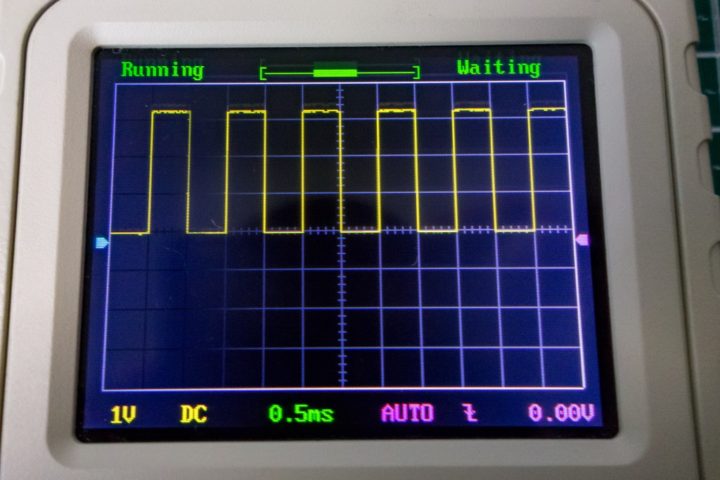
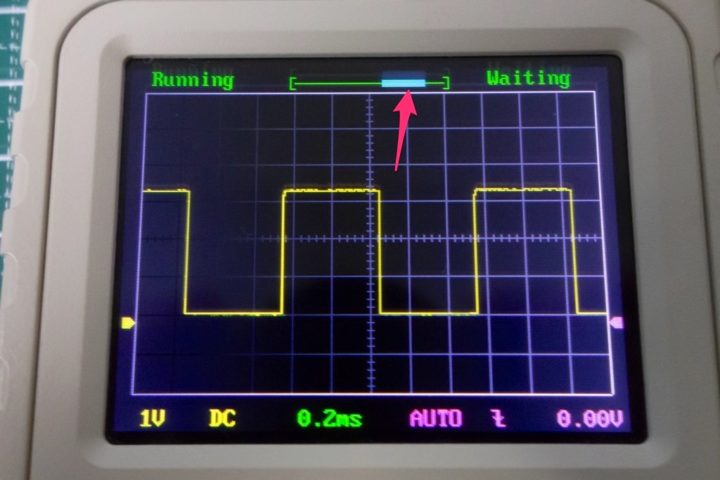








コメントを残す